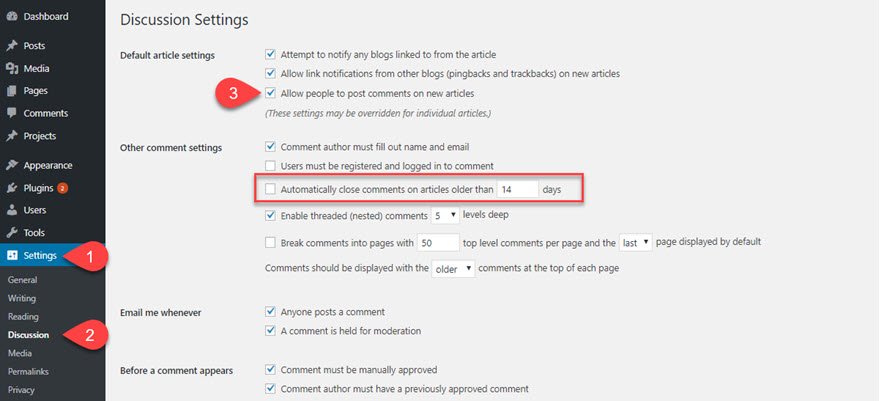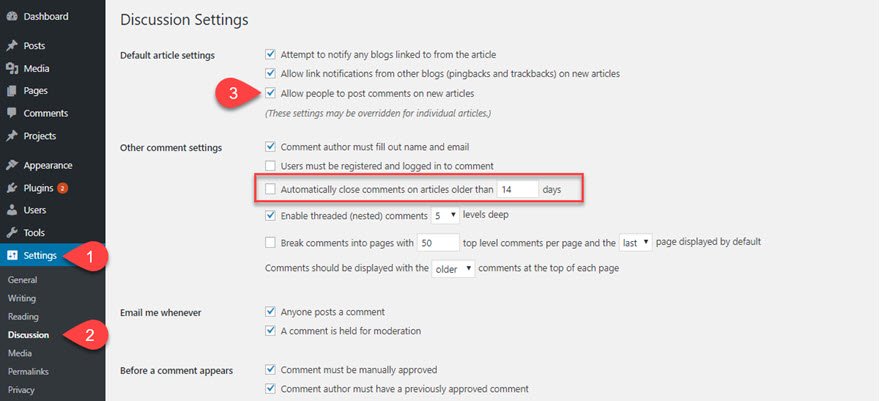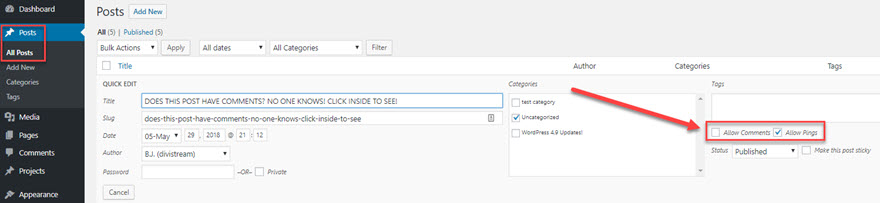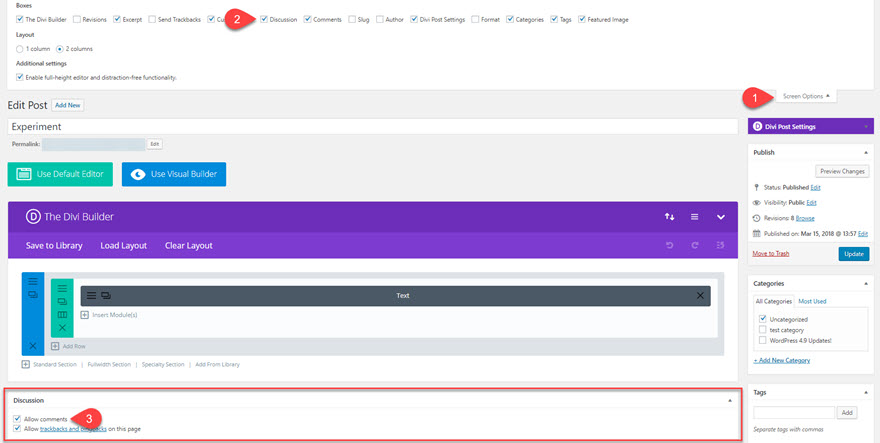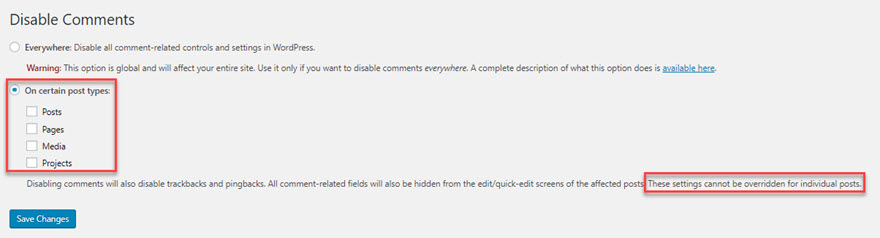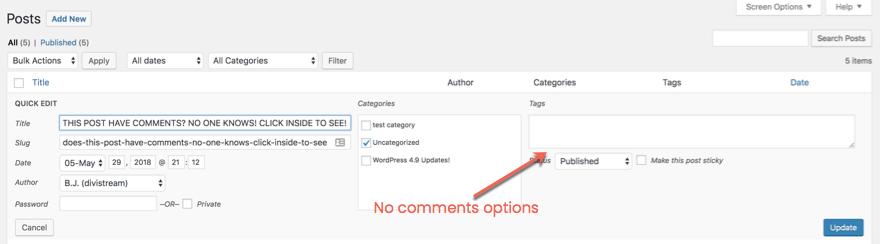Il existe deux types de blogs dans le monde : ceux qui autorisent les commentaires et ceux qui ne les autorisent pas. Si vous choisissez de ne pas autoriser les commentaires, vous disposez d’options intéressantes pour les désactiver. En fonction du degré de contrôle que vous souhaitez avoir et de l’ampleur de la désactivation, il existe des contrôles de commentaires intégrés à WordPress ainsi que des options tierces (gratuites).
Les moyens intégrés de désactiver les commentaires WordPress
Bien qu’il existe un plugin pour tout dans WordPress, la plupart des fonctionnalités pour ce cas d’utilisation sont intégrées dans le noyau de WordPress lui-même. Pour désactiver les commentaires WordPress de la manière la plus simple et la plus basique, allez dans l’onglet Paramètres de votre panneau d’administration WP et allez dans Discussion. Vous y trouverez la plupart des commandes liées aux commentaires.
Ce que vous recherchez principalement est Autoriser les gens à poster des commentaires sur les nouveaux articles (#3). Si vous décochez cette case, vous n’aurez même pas d’endroit où les gens pourront commenter les nouveaux articles. Pas même un message indiquant que les commentaires sont fermés. Tout simplement rien. En revanche, vous ne supprimerez pas les sections de commentaires des anciens articles. Cette option n’est donc intéressante que si vous souhaitez désactiver les commentaires WordPress sur les nouveaux sites ou à partir d’un certain moment.
Notez également la zone encadrée dans l’image ci-dessus : si vous souhaitez désactiver les commentaires sur les articles en fonction de leur âge, vous pouvez le faire en cochant cette case et en définissant la période de temps que vous souhaitez. Cette option ne supprimera toutefois pas les commentaires. Elle supprimera simplement la possibilité de poster quoi que ce soit et donnera à l’utilisateur un message indiquant que les commentaires sont fermés pour ce message.
Ces deux options s’appliquent également aux pages de WordPress.
Désactiver les commentaires sur des articles et des pages individuels par modification rapide
Si vous voulez un contrôle un peu plus fin que ce que la page de discussion vous donne, le menu Tous les articles ou Toutes les pages sera votre prochain arrêt. Une fois là, cliquez sur Quick Edit et regardez à droite.
Vous verrez une case à cocher pour Autoriser les commentaires et une autre pour Autoriser les pings. Si vous avez désactivé les commentaires dans la page Discussion, cette case ne sera pas cochée (à condition que le message ait été publié après que vous ayez cliqué sur Enregistrer). Dans le cas contraire, vous pouvez décocher cette case pour désactiver complètement la section des commentaires pour le message ou la page. Lorsque l’option Autoriser les pings est activée, un commentaire contenant ce lien (le pingback/trackback) apparaîtra en tant que commentaire chaque fois que quelqu’un créera un lien vers cette page ou cet article. Vous pouvez désactiver cette option individuellement ici ou dans la page de discussion .
N’oubliez pas non plus que vous pouvez également activer les commentaires pour des articles spécifiques. Ainsi, si vous souhaitez qu’un article particulier fasse l’objet d’une discussion, vous pouvez faire en sorte qu’elle soit unique en utilisant ce paramètre.
Désactiver les commentaires WordPress en modifiant l’article ou la page
Et enfin, vous pouvez aller dans l’article ou la page elle-même et désactiver la section des commentaires là aussi. (Ou le faire avant la publication de l’article, ce qui est plus probable avec cette fonctionnalité)
Si vous allez dans le panneau d’édition d’un article ou d’une page, vous remarquerez le bouton Options d’écran en haut à droite de l’écran. Cliquez dessus pour développer les options des méta-boîtes que vous avez affichées sur la page d’édition. L’une d’entre elles est Discussion. (Oui, il y en a aussi une appelée Commentaires, mais elle affiche uniquement les commentaires et vous permet d’y répondre. Vous ne pouvez pas les désactiver de cette façon) Assurez-vous que la case Discussion est cochée. Cela affichera la méta-boîte sous votre panneau d’édition (le Divi Builder dans cet exemple).
Dans la méta-boîte Discussion, vous avez les mêmes options pour désactiver les commentaires WordPress que dans l’édition rapide. Cochez ou décochez ces options en fonction de vos préférences pour cet article et de sa date de publication. Cliquez sur Mettre à jour, et vous êtes prêt à ne plus entendre parler de vos lecteurs.
Utilisation du plugin Disable Comments
pour désactiver les commentaires
Si les méthodes intégrées de contrôle des commentaires sont simples, faciles et utiles, elles ne permettent pas de contrôler subtilement où et quand les discussions ont lieu. Que faire si vous voulez des discussions sur vos articles d’opinion, mais pas sur vos articles d’actualité ? Eh bien, ce plugin vous couvre – alors allez-y et téléchargez-le depuis le dépôt de plugins WordPress.
Une fois que vous l’aurez installé et activé, vous verrez une nouvelle bannière en haut de votre écran. Ne vous inquiétez pas – tout va bien. Vous devez simplement configurer le contenu sur lequel vous souhaitez que les commentaires soient masqués.
Donc, cliquez sur le lien vers la page de configuration dans la bannière, et vous verrez exactement comment ce plugin est simple et pourquoi il est un bon choix si vous voulez une route légèrement différente des options de base.
Vos options ici sont simples, faciles et directes. Vous pouvez :
- désactiver les commentaires partout
- désactiver les commentaires sur certains types d’articles
C’est tout. Vous n’obtenez pas le contrôle nuancé des articles individuels, mais vous l’obtenez en grande quantité. Vous pouvez configurer n’importe quel type de message personnalisé et l’utiliser pour gérer les commentaires. Vous pouvez déjà les limiter aux articles, ou peut-être aux pages uniquement.
Gardez à l’esprit que la fonction Désactiver les commentaires ne fonctionne que sur de larges bandes, et que vous ne pouvez pas activer ou désactiver les commentaires sur un seul article ou une seule page. C’est tout ou rien avec ce plugin, car il remplace les fonctions de commentaires par défaut. Ils n’apparaissent simplement plus dans votre tableau de bord.
Avec cela, vous n’avez pas de message ou de texte de remplissage. La section des commentaires n’est tout simplement pas là. Comme s’ils n’avaient jamais existé en premier lieu. Ce qui n’est pas le cas. Parce que tu utilises ce plugin.
Si vous avez besoin de garder la discussion contenue, ce plugin va certainement le faire pour vous. Bien que vous n’ayez pas un contrôle granulaire des articles individuels, cela est compensé par un contrôle total des types d’articles entiers. À bien des égards, c’est un outil bien plus puissant.
Et maintenant, vous savez que c’est aussi simple que ça !
Bien sûr, il existe des moyens d’aller dans vos fichiers PHP et de supprimer les zones de commentaires de vos répertoires WP, mais c’est beaucoup de travail. Et vous pouvez toujours masquer la section en utilisant les CSS. Mais cela ne les désactive pas, cela les cache simplement de la vue, et cela peut être exploité. Si vous voulez désactiver les commentaires WordPress, votre meilleure option est l’une de ces méthodes.
Désactivez-vous les commentaires sur votre site ? Dites-nous pourquoi !